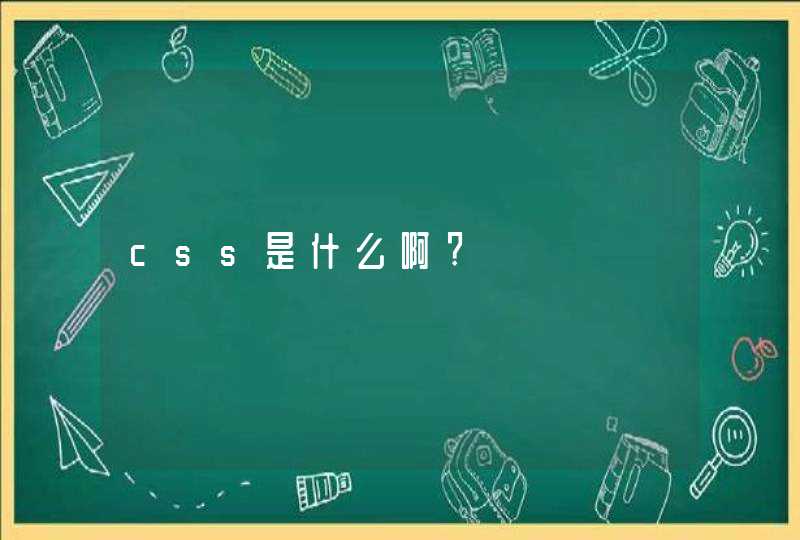1、首先打开电脑,在桌面左下角单击【开始菜单】,然后单击【控制面板】。
2、后在【控制面板】窗口,单击【网络和Internet】选项。
3、然后在打开的页面,再单击【网络和共享中心】这个选项。
4、然后在打开的页面左侧,单击打开【更改适配器设置】这个选项。
5、然后在进入的窗口里,就可以看到一个【本地连接】和一个【无线网络连接】。
6、然后右键单击【本地连接】,在打开的列表中单击【属性】按钮。
7、然后在弹出的窗口中,单击选择【Interner协议版本4】,再单击【属性】按钮。
8、然后在打开的新窗口里,输入相关的IP地址信息,再单击【确定】按钮即可。
当我们使用电脑连接无线时我们就会被自动分配一个ip地址(DHCP),我们还可以在手动模式下自定义自己的IP地址,那么电脑设置ip地址怎么设置?
电脑设置ip地址怎么设置?1、打开右下角电脑图标,点击打开网络和共享中心。
2、在弹出页面点击更改适配器设置。
3、选中本地连接后鼠标右击,点击属性。
4、选中对应协议后,点击属性。
5、选中使用一下IP地址后,自定义IP地址即可。
本文以华为MateBookXPro2021为例适用于Windows 7系统
当无线网络连接不上,那么就很有可能是电脑没有设置成自动获取IP地址,该怎么操作呢?下面一起来看看怎么设置电脑IP地址的介绍。 1、 右键单击“此计算机”,然后选择“属性”。 2、 选择“网络和互联网”。 3、 选择“网络和共享中心”。 4、 点击“以太网”。 5、 单击左下角的“属性”。 6、 找到“TCP/IP protocol V4”,双击打开它。 7、 选中“在下面使用IP地址”和“在下面使用DNS服务器地址”。 8、 根据您的实际IP地址填写,然后单击“确定”。以上的就是关于怎么设置电脑IP地址的内容介绍了。